BMP in DPX konvertieren
Konvertieren Sie BMP bilder in das DPX Format, bearbeiten und optimieren Sie bilder online und kostenlos.

Die BMP-Dateierweiterung (Bitmap Image) ist ein Rastergrafikformat, das hauptsächlich zur Speicherung digitaler Bilder verwendet wird. Entwickelt von Microsoft, behalten BMP-Dateien aufgrund ihrer fehlenden Komprimierung eine hohe Bildqualität, was sie ideal zur Bewahrung detaillierter und farbenfroher Bilder macht. Eingeführt in den frühen Tagen von Windows, hat die Einfachheit und weit verbreitete Kompatibilität von BMP seine Rolle in der digitalen Bildgebung gefestigt, obwohl es in vielen Anwendungen durch effizientere Formate ersetzt wurde.
Das DPX (Digital Picture Exchange) 2.0 Dateiformat ist ein weit verbreiteter Standard für den Austausch hochqualitativer, auflösungsunabhängiger, pixelbasierter Bilder, der vor allem in der Film- und Postproduktionsbranche verwendet wird. Entwickelt von der Society of Motion Picture and Television Engineers (SMPTE), speichern DPX-Dateien einzelne Bilder gescannter Filme oder digitaler Bilder und unterstützen sowohl Farb- als auch Graustufendaten. Eingeführt 1994 und auf Version 2.0 aktualisiert, erleichtert DPX den Transfer digitaler Bilder für Filmaufnahmen und digitale Kinoprojektion und gewährleistet konsistente Bildqualität über verschiedene Plattformen und Geräte hinweg.
Wählen Sie eine beliebige BMP bild aus, die Sie konvertieren möchten, indem Sie auf die Schaltfläche Datei auswählen klicken.
Verwenden Sie die verfügbaren Tools zum Konvertieren von BMP in DPX und klicken Sie auf die Schaltfläche Konvertieren.
Warten Sie ein paar Momente, bis der Konverter seine Arbeit erledigt hat, dann laden Sie Ihre DPX-Datei herunter.
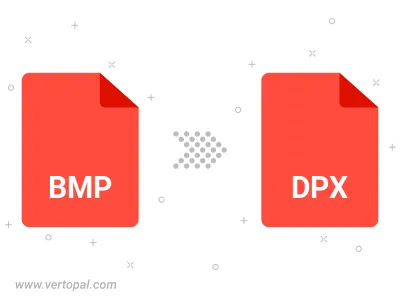
Drehen Sie BMP nach rechts (90° im Uhrzeigersinn), nach links (90° gegen den Uhrzeigersinn), 180° und konvertieren Sie es in in DPX.
Spiegeln Sie BMP vertikal und/oder horizontal und konvertieren Sie es in in DPX.
Befolgen Sie die unten stehenden Schritte, wenn Sie Vertopal CLI auf Ihrem macOS-System installiert haben.
cd zum BMP-Dateiort oder fügen Sie den Pfad zu Ihrer Eingabedatei hinzu.Befolgen Sie die unten stehenden Schritte, wenn Sie Vertopal CLI auf Ihrem Windows-System installiert haben.
cd zum BMP-Dateiort oder fügen Sie den Pfad zu Ihrer Eingabedatei hinzu.Befolgen Sie die unten stehenden Schritte, wenn Sie Vertopal CLI auf Ihrem Linux-System installiert haben.
cd zum BMP-Dateiort oder fügen Sie den Pfad zu Ihrer Eingabedatei hinzu.